Chưa có sản phẩm trong giỏ hàng.
Cách chuyển tivi Android Panasonic về chế độ xuất xưởng
Trong quá trình sử dụng tivi Android Panasonic, có thể bạn sẽ gặp các tình huống như: tivi chạy chậm, lỗi phần mềm, không bắt được WiFi, hoặc muốn xóa toàn bộ dữ liệu cũ trước khi bán lại, tặng người khác… Khi đó, việc chuyển tivi Android Panasonic về chế độ xuất xưởng là lựa chọn hợp lý. Dưới đây là hướng dẫn chi tiết các bước thực hiện.
Khi nào nên đưa tivi về chế độ xuất xưởng?
Bạn nên reset tivi Panasonic về trạng thái xuất xưởng khi:
Tivi chạy chậm, đơ, phản hồi chậm lệnh điều khiển.
Không thể truy cập ứng dụng, hoặc tivi thường xuyên bị treo.
Tivi không kết nối được mạng WiFi dù đã nhập đúng mật khẩu.
Bạn cần xóa toàn bộ tài khoản, dữ liệu, ứng dụng để bàn giao tivi cho người khác.
Tivi bị lỗi sau khi cập nhật phần mềm hoặc cài đặt ứng dụng từ nguồn không rõ ràng.
>> Dịch vụ tốt nhất hiện này: Sửa tivi tại nhà Hà Nội – Giá Rẻ – Thợ tay nghề cao
Lưu ý trước khi reset tivi Panasonic
Trước khi bắt đầu, bạn cần ghi nhớ:
Tất cả dữ liệu cá nhân, tài khoản Google, ứng dụng tải thêm sẽ bị xóa.
Các cài đặt hình ảnh, âm thanh, kênh truyền hình cũng bị đưa về mặc định ban đầu.
Nếu có dữ liệu quan trọng (hình ảnh, video, tài khoản…), hãy sao lưu trước khi reset.
Các bước chuyển tivi Android Panasonic về chế độ xuất xưởng
Lưu ý: Dưới đây là thao tác áp dụng cho các dòng tivi Panasonic chạy hệ điều hành Android TV (không áp dụng cho tivi Panasonic chạy giao diện My Home Screen).
Bước 1: Mở giao diện Cài đặt
Nhấn nút Home trên điều khiển.

Dùng phím mũi tên để di chuyển đến biểu tượng “Cài đặt” (Settings) và nhấn OK.
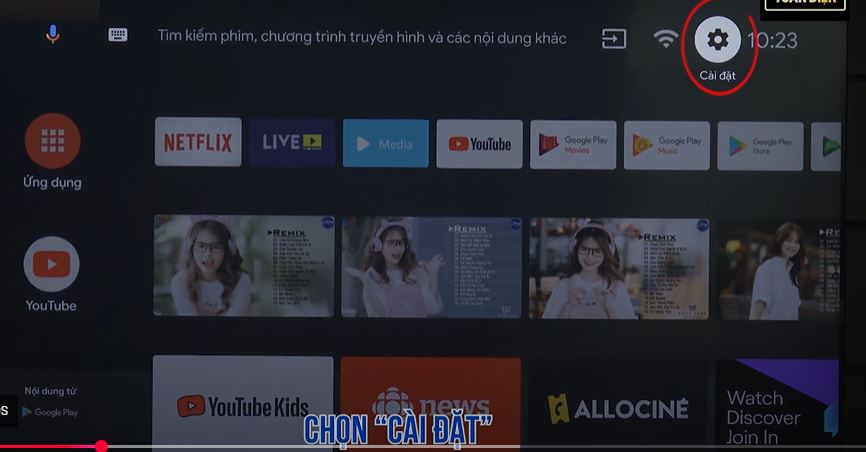
Bước 2: Truy cập mục Cài đặt thiết bị
Trong danh sách Cài đặt, chọn mục “Tùy chọn thiết bị” (Device Preferences).
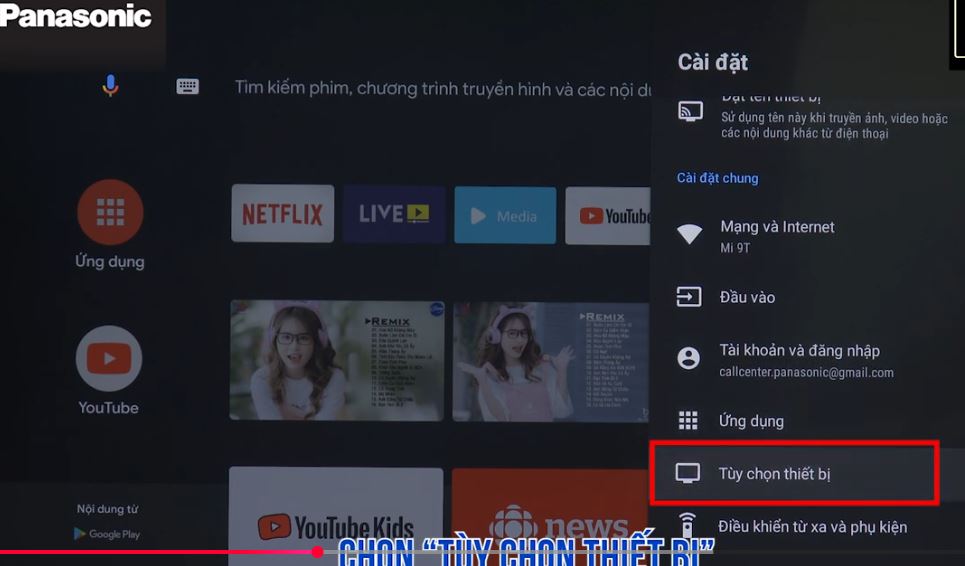
Tiếp theo, kéo xuống dưới chọn mục “Đặt lại” (Reset).
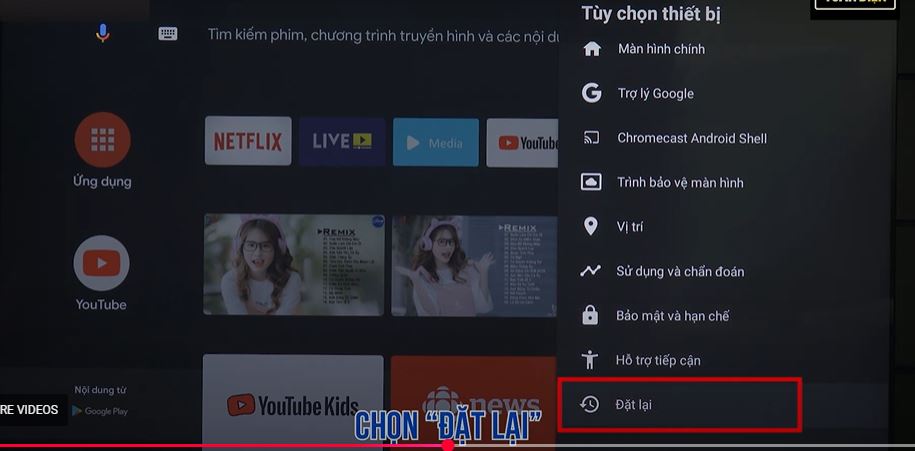
Bước 3: Chọn chế độ Khôi phục xuất xưởng
Chọn dòng “Khôi phục cài đặt gốc” (Factory Data Reset).
Tivi sẽ hiển thị cảnh báo rằng tất cả dữ liệu sẽ bị xóa. Bạn xác nhận bằng cách chọn “Xóa mọi thứ” (Erase Everything).
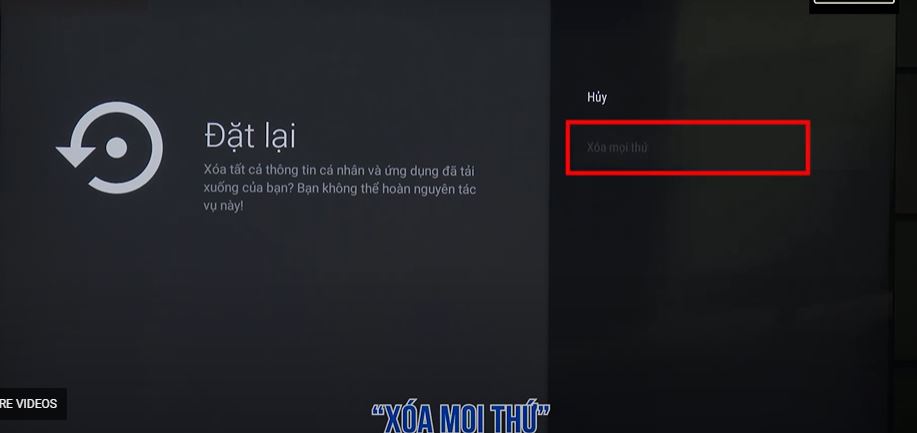
Bước 4: Nhập mã PIN (nếu có)
Nếu bạn đã đặt mã PIN cho tivi trước đó, hệ thống sẽ yêu cầu nhập mã để xác nhận.
Mặc định, mã PIN thường là 0000 hoặc 1234 nếu bạn chưa thay đổi.
>>> Xem ngay: Dịch vụ sửa tivi Panasonic tại nhà uy tín giá rẻ nhất
Bước 5: Đợi quá trình hoàn tất
Tivi sẽ tự động khởi động lại và bắt đầu tiến trình reset.
Quá trình này mất khoảng 2 – 5 phút.
Sau khi hoàn tất, tivi sẽ trở lại như mới mua, hiển thị giao diện thiết lập ban đầu (chọn ngôn ngữ, mạng WiFi, đăng nhập Google…).
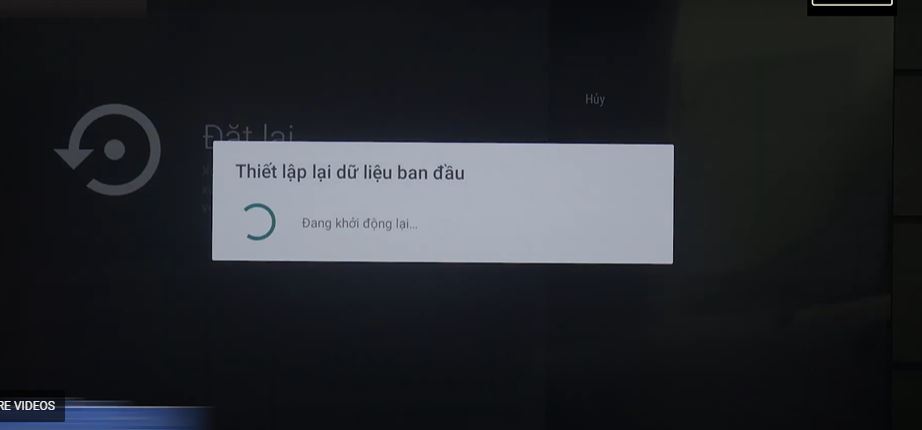
Một số mẹo sau khi reset
Sau khi khôi phục xong, bạn cập nhật phần mềm hệ thống trong phần Cài đặt để tivi hoạt động ổn định hơn.
Chỉ cài đặt ứng dụng từ CH Play (Google Play Store) để tránh lỗi phát sinh.
Đăng nhập Google để sử dụng đầy đủ tính năng như tìm kiếm giọng nói, đồng bộ dữ liệu…
Nếu trong quá trình thực hiện, tivi của bạn không hiển thị đúng như hướng dẫn, hoặc bạn không thể thao tác được, hãy liên hệ Điện máy Châu Anh để được hỗ trợ nhanh chóng.
🔌 Xem thêm: Kết nối antena với tivi Panasonic nhanh chóng, dễ thực hiện
Việc chuyển tivi Android Panasonic về chế độ xuất xưởng không chỉ giúp làm mới thiết bị mà còn là cách hiệu quả để khắc phục nhiều lỗi thường gặp. Tuy nhiên, bạn nên cân nhắc kỹ trước khi thực hiện vì toàn bộ dữ liệu sẽ bị xóa. Chúc bạn thao tác thành công và sử dụng tivi một cách trơn tru, ổn định hơn!
